今天小编为大家带来了Microsoft Teams清除历史记录教程,想知道怎么做的小伙伴来看看接下来的这篇文章吧,相信一定会帮到你们的。
Microsoft Teams怎么清除历史记录?Microsoft Teams清除历史记录教程
1、首先在设置界面选择数据和存储选项。
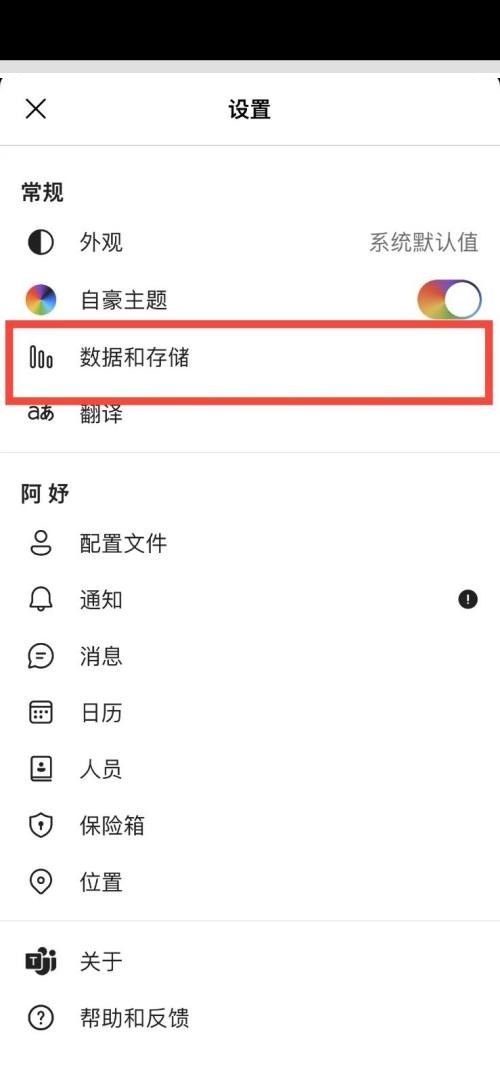
2、然后选择清除历史记录选项。
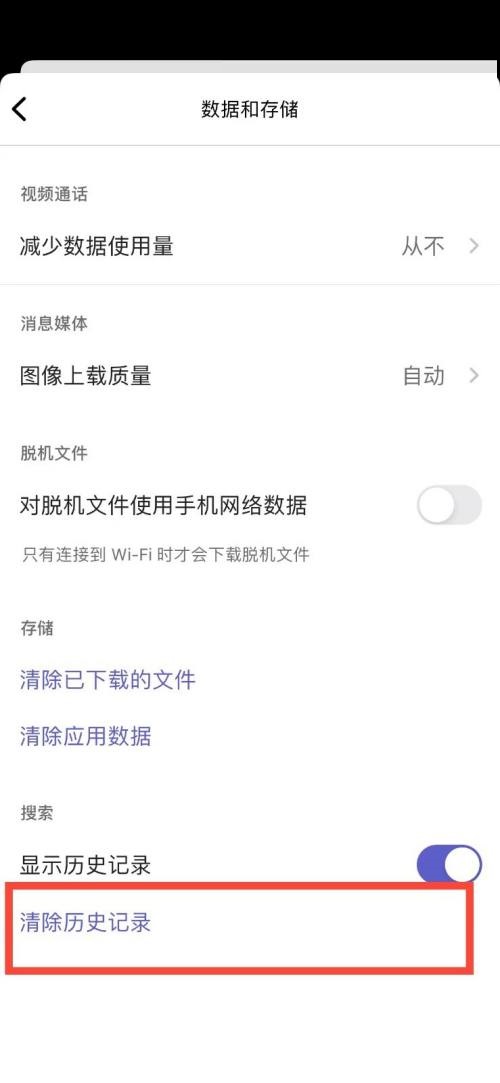
3、最后选择是选项即可。
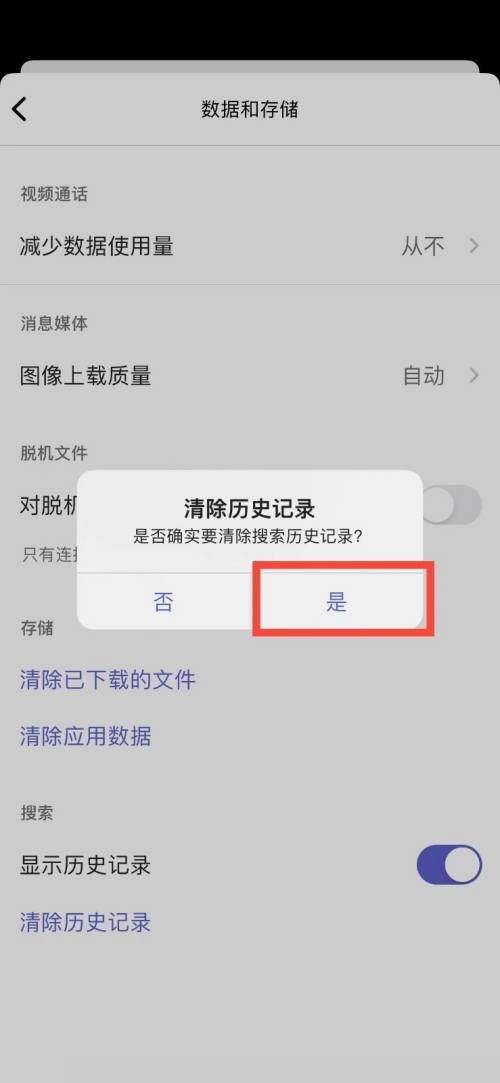
以上这篇文章就是Microsoft Teams清除历史记录教程,更多教程尽在第八下载站。
今天小编为大家带来了Microsoft Teams清除历史记录教程,想知道怎么做的小伙伴来看看接下来的这篇文章吧,相信一定会帮到你们的。
Microsoft Teams怎么清除历史记录?Microsoft Teams清除历史记录教程
1、首先在设置界面选择数据和存储选项。
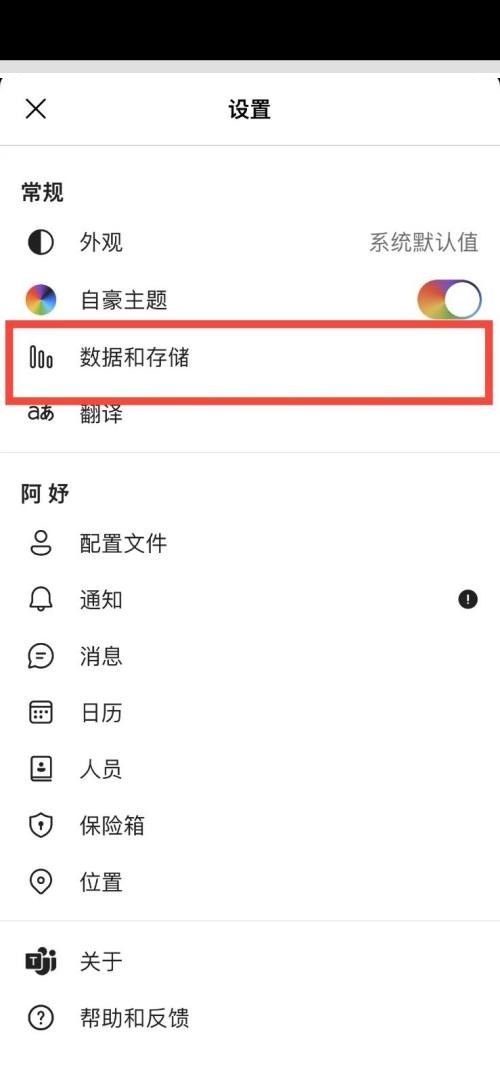
2、然后选择清除历史记录选项。
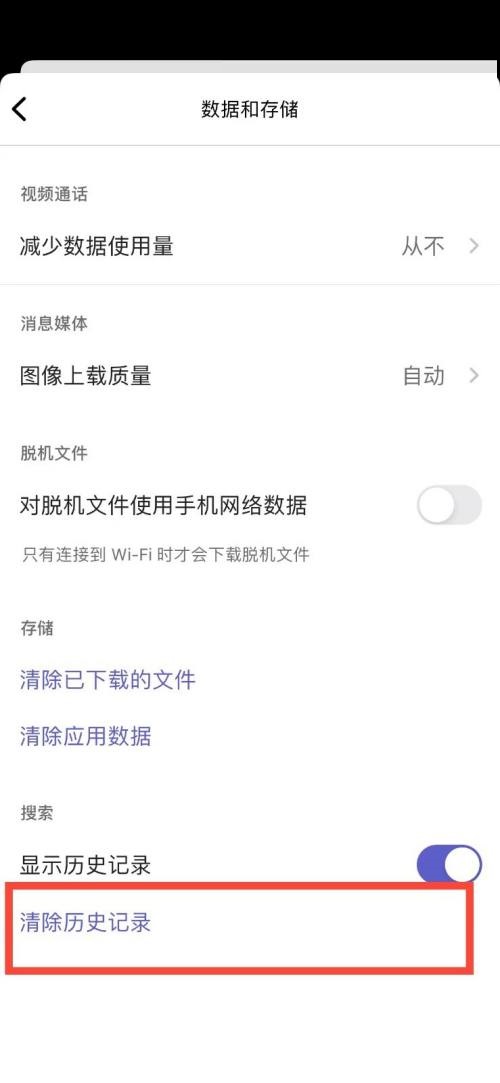
3、最后选择是选项即可。
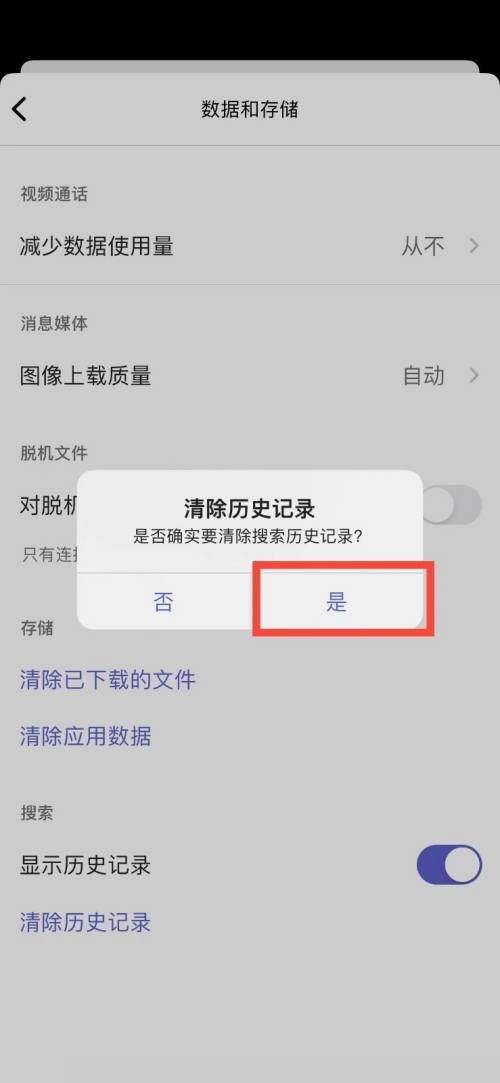
以上这篇文章就是Microsoft Teams清除历史记录教程,更多教程尽在第八下载站。